前記事「Ubuntu24.04をWindowsっぽくカスタマイズ」に書きましたように、長らく使ってきた ThinkPad E420 を ThinkPad L540 に買い替え、Ubuntu 24.04 を入れて自宅でブロブなどを書くために使っています。今回はさらに Dropbox や Docker を入れて WordPress のテーマ開発環境を構築します。
01Dropbox インストール
6年前あたりから日常的に Ubuntu を使い始め、当時も Dropbpx を入れていますが、そのときにはパッケージをダウンロードして、dpkg -i でインストールしているようです。なぜ apt install を使わなかったんでしょう。下がその時の記事です。
とにかく、Dropbox のサイトへ行きましょう。
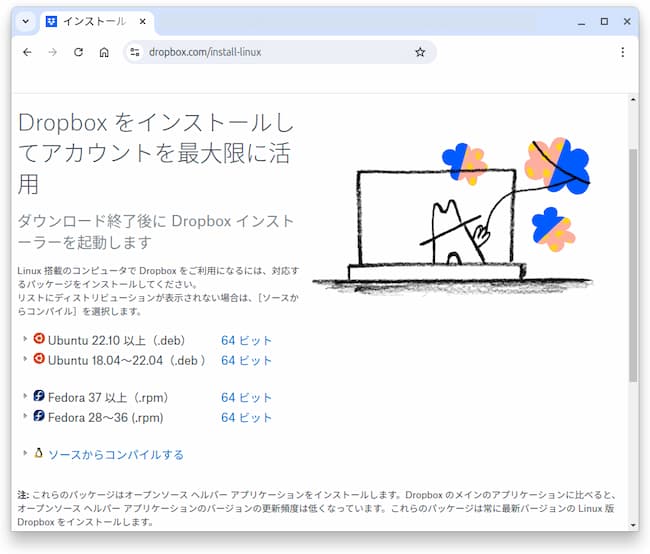
Ubuntu 22.10 以上とあるパッケージをダウンロードします。
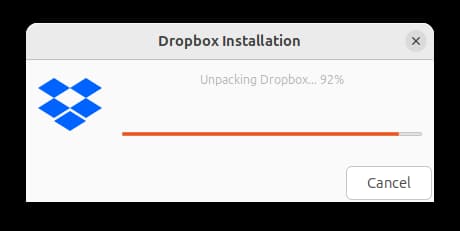
ダウンロードしたファイルをターミナルで apt install しますとダイアログが出てインストールが始まります。
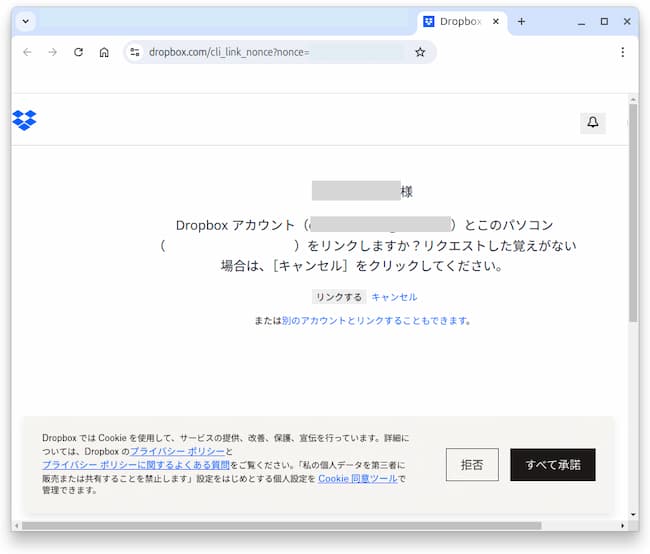
ブラウザが立ち上がって、すでにアカウントがある場合はリンクするかどうかを尋ねてきます。多分、今回の場合はすでに Dropbox にログインしている状態になっていたのだと思いますが、ログインを求められることなくリンクを可否を尋ねてきました。いずれにしても指示に従って進めば問題ないと思います。
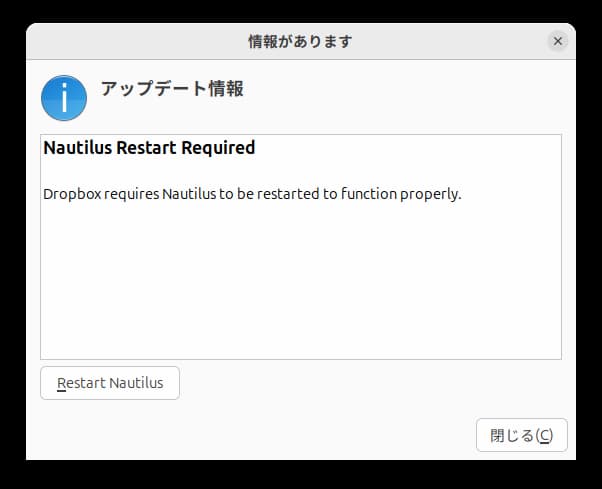
そしてもう一つ、知らない間にブラウザの裏に隠れるように(笑)こんなダイアログが出ていますので Restart Nautilus をクリックしておきます。
ということで簡単にインストールできました。設定はタスクバーに表示される Dropbox アイコンをクリックして基本設定をクリックしますとダイアログが表示されます。
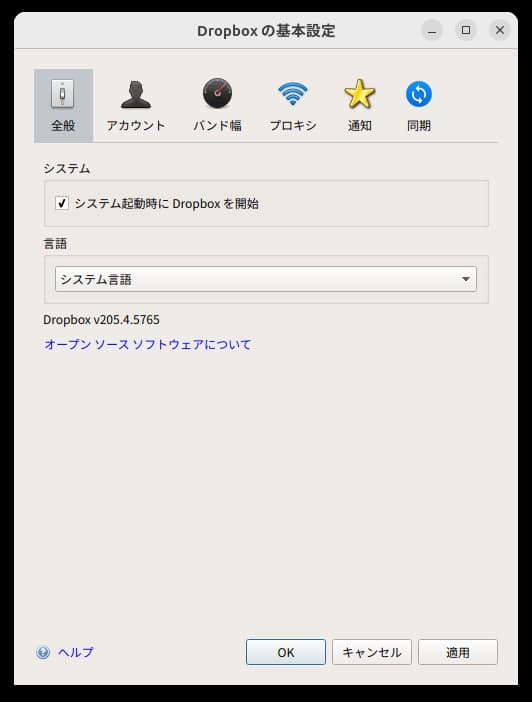
同期をクリックしますとフォルダ単位で同期するしないを選択できます。
サスペンドから復帰後の Dropbox 同期
で、ひとつ問題は、PC 本体がサスペンド状態から復帰したときに Dropbox が稼働しなくなってしまいます。同期中はアイコンにブルーの同期中マークが付きますが、サスペンド状態から復帰したときにそのマークが点きっぱなしになってしまうことがあります。
いろいろググってもなかなか該当する記事が見当たりません。結局、一旦終了させて再び立ち上げるしかなさそうですので、スクリプトを書いて、サスペンドから復帰したときにそのスクリプトを実行させればなんとか解消できるんじゃないかと考えています。
dropbox stop させ、終了していることを確認して dropbox start ですが、シェルスクリプトで終了確認はどうやってやるんでしょう。宿題ですね。
02Docker Engine インストール
docker docs に従って Docker Engine, containerd, Docker Compose をインストールします。
リンク先の「リポジトリを利用したインストール」に従って進めば難なくインストールできます。
# パッケージインデックスを更新,必要パッケージインストール
$ sudo apt-get update
$ sudo apt-get install \
ca-certificates \
curl \
gnupg \
lsb-release
# Dockerの公式GPG鍵を追加
$ curl -fsSL https://download.docker.com/linux/ubuntu/gpg | sudo gpg --dearmor -o /usr/share/keyrings/docker-archive-keyring.gpg
# 安定版(stable)リポジトリをセットアップ
$ echo \
"deb [arch=$(dpkg --print-architecture) signed-by=/usr/share/keyrings/docker-archive-keyring.gpg] https://download.docker.com/linux/ubuntu \
$(lsb_release -cs) stable" | sudo tee /etc/apt/sources.list.d/docker.list > /dev/null
# パッケージインデックス更新,Docker Engine, containerd, Docker Composeインストール
$ sudo apt-get update
$ sudo apt-get install docker-ce docker-ce-cli containerd.io docker-compose-pluginインストール完了です。
$ sudo docker run hello-world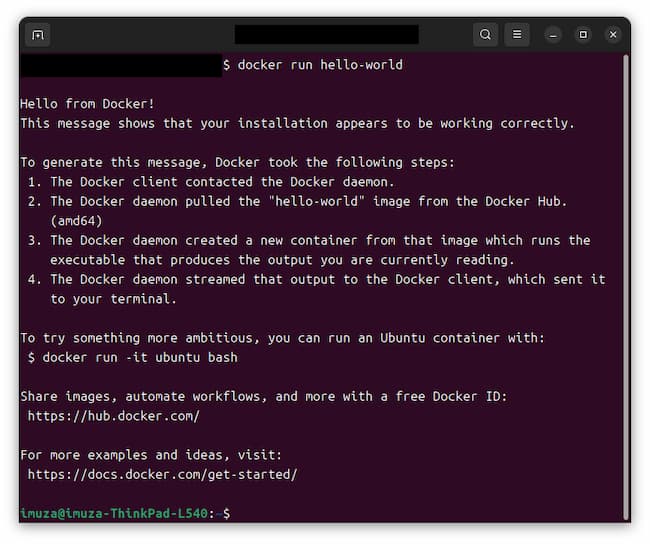
インストールが完了しましたら、上のコマンドを打って確認します。インストール直後は管理者権限が必要です。画像ではすでに自分のアカウントを docker グループに加えていますのでユーザー権限で実行した結果です。
$ sudo usermod -aG docker ユーザー名一般ユーザーを docker グループに加えておきます。
ということでインストールは完了なんですが、docker docs の記事を読み進みましたら、インストール用のスクリプトがあると書かれています。
これでインストールしてみればよかったです。機会があればやってみましょう。
03Mozc 設定ファイルのコピー
もう一つ、E420 から日本語入力 Mozc の設定ファイルとユーザー辞書をコピーしておかないと同じ環境になりません。
Mozc は、Google が開発した「Google日本語入力」のオープンソース版ですので、設定ファイルやユーザー辞書が Windows と同じです。私は日本語入力時のキー配列をかなり変更していますので同じ環境が構築できてとても助かります。
Mozc はホームディレクトリ直下の .mozc ディレクトリに関連ファイルを作ります。そのうち、設定ファイルは config1.db、ユーサー辞書は user_dictionary.db ですのでこの2つを .mozc ディレクトリにコピーすれば同じ環境を移動できます。.mozc ディレクトリがなければ作ってそこに入れれば OK です。
これで Lenovo Thinkpad L540 をこれまで通り自宅用として使えるようになりました。


